标签:android http os ar 使用 sp strong 文件 on
这篇指南介绍了怎么样在 RedHat、 CentOS、 Fedora 和 Debian、 Ubuntu、 Linux Mint、 Xubuntu 等这些系统中安装 Teamviewer 9。Teamviewer 是一款流行的应用软件,用于远程辅助、桌面共享、计算机之间互传文件、网络会议及在线会议等方面,并且它是一款专业应用程序。而且,个人用户可以免费使用。Teamviewer可以运行在 Windows、Linux、Mac OS、Android 系统以及 iPhone 设备上,它使用它自己集成的 WINE 环境来运行,所以我们用的时候不需单独安装 WINE 程序了。 Teamviewer 并不是原生的 Linux 应用程序。

最新的稳定版本 TeamViewer 9 近期已经发布了,有了些新的功能和性能的改进。在 TeamViewer 9 中增加的一些新功能特性,其要点如下:
你可以在 teamviewer_linux.rpm 上下载到基于 Linux 发行版本的 rpm 包。
# wget http://www.teamviewer.com/download/teamviewer_linux.rpm
然后开始安装。进入你的下载包所在的目录,执行如下的 yum 命令来安装,它将会自动安装需要的依赖包。
# yum install teamviewer_linux.rpm
如果出现公钥缺失错误,你可以用如下命令来下载,并导入之。
# wget http://www.teamviewer.com/link/?url=354858 # rpm --import TeamViewer_Linux_PubKey.asc
在导入公钥后,请再一次运行 “ yum install ” 命令来安装 Teamviewer rpm 包。
要启动运行 Teamviewer 应用,从终端中运行如下命令。
# teamviewer
Teamviewer 应用程序正运行在我的 Fedora 18 系统上。
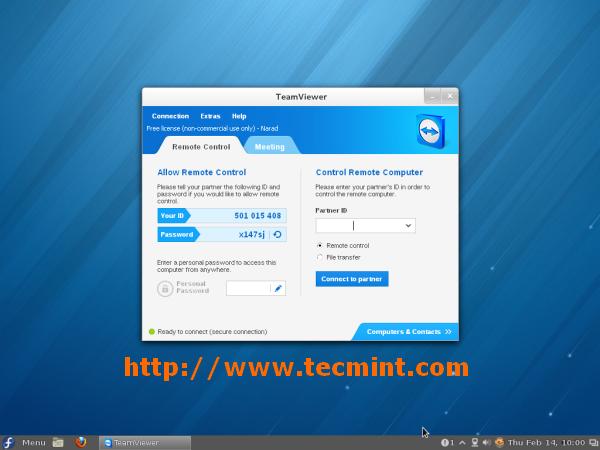
Fedora 18 系统上运行的 TeamViewer
你可以在 teamviewer linux .deb 上下载到基于 32-位 系统或 64-位 系统的 teamviewer 安装包,或者你可以用如下所示的 wget 命令来下载安装包。
## 32 位系统 ## $ sudo wget http://www.teamviewer.com/download/teamviewer_linux.deb ## 64 位系统 ## $ sudo wget http://www.teamviewer.com/download/teamviewer_linux_x64.deb
一旦下载好,就可以进入你下载的 Teamviewer 包所在的目录,然后运行如下命令来安装。
## 32 位系统 ## $ sudo dpkg -i teamviewer_linux.deb ## 64 位系统 ## $ sudo dpkg -i teamviewer_linux_x64.deb
如果出现有缺失依赖包错误这种情况,请使用如下命令来安装这些依赖包。
sudo apt-get install -f
一旦全部都安装成功,在 Ubuntu 系统中要启动 Teamviewer,打开 Dash 主窗口,输入 teamviewer ,然后点击出现的 teamviewer 图标,程序就启动运行了。

Ubuntu 13.10 系统上运行的 TeamViewer
Teamviewer 应用程序正运行在我的 Ubuntu 13.10 系统上。
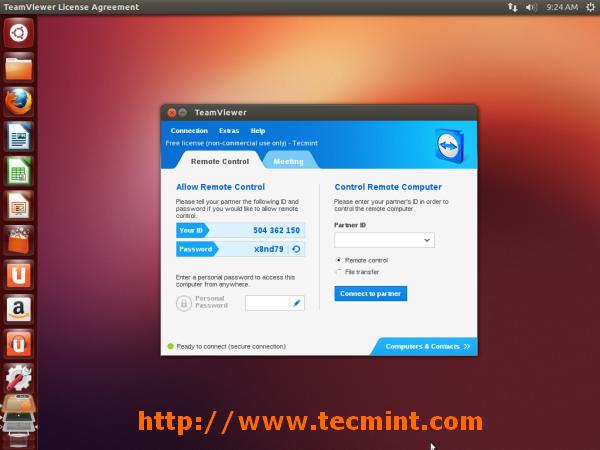
在 Ubuntu 13.10 下的 TeamViewer 9
要在 Linux Mint 上启动,进入 菜单 >> 网络 >> Teamviewer, 并点击 接受许可协议 来启动运行 TeamViewer。
Teamviewer 应用程序正运行在我的 Linux Mint 15 系统上。
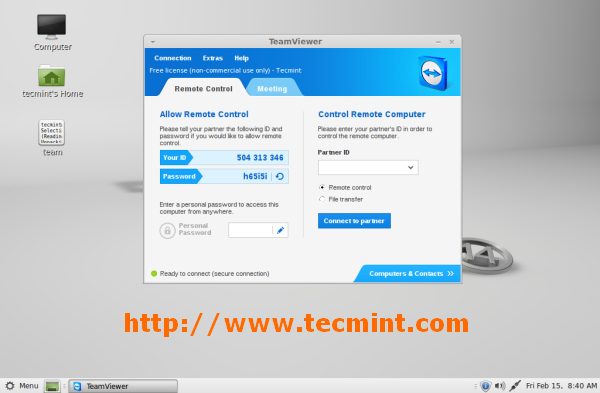
Linux Mint 15 系统上运行的 TeamViewer
标签:android http os ar 使用 sp strong 文件 on
原文地址:http://my.oschina.net/u/593517/blog/339765